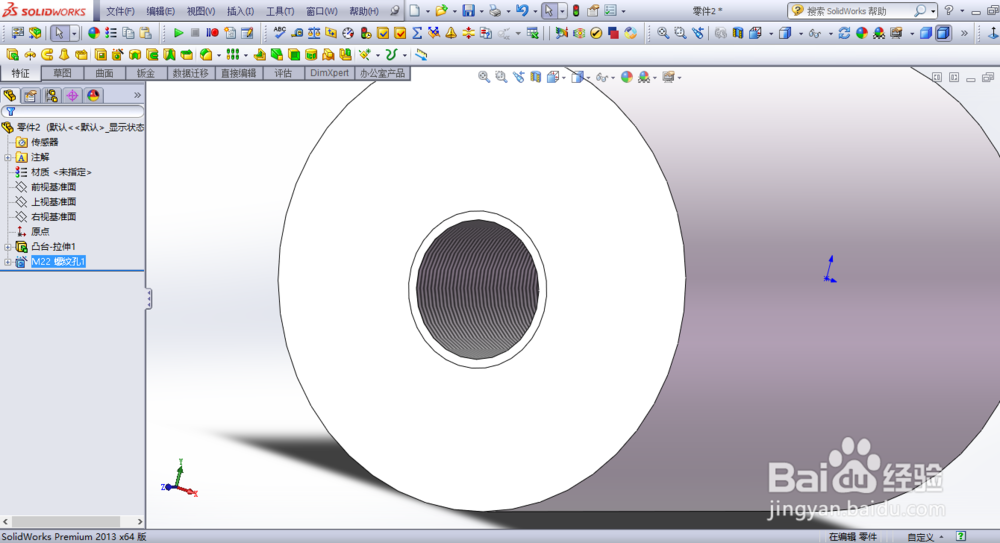1、打开solidworks软件并打开需要打孔的文件,在特征栏下选择-异形导向孔。
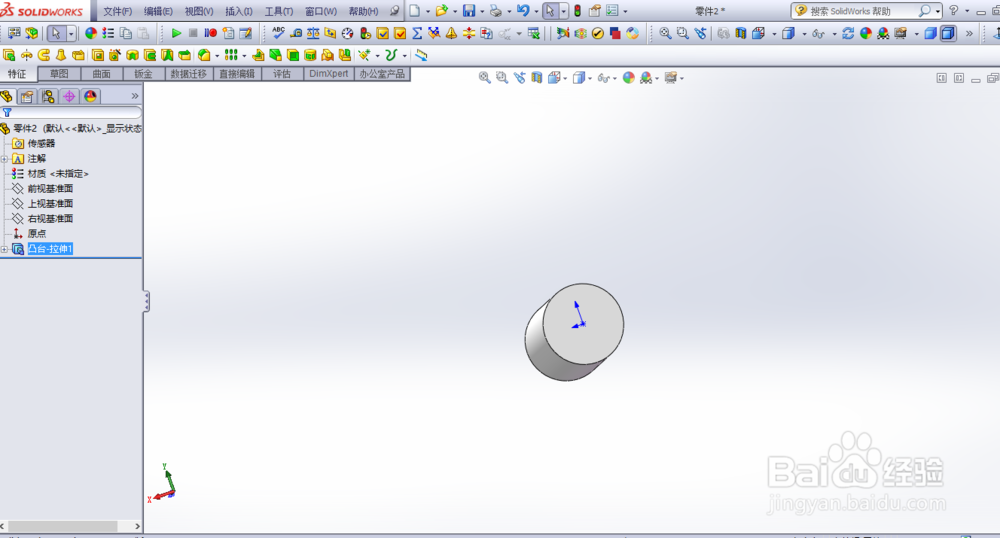
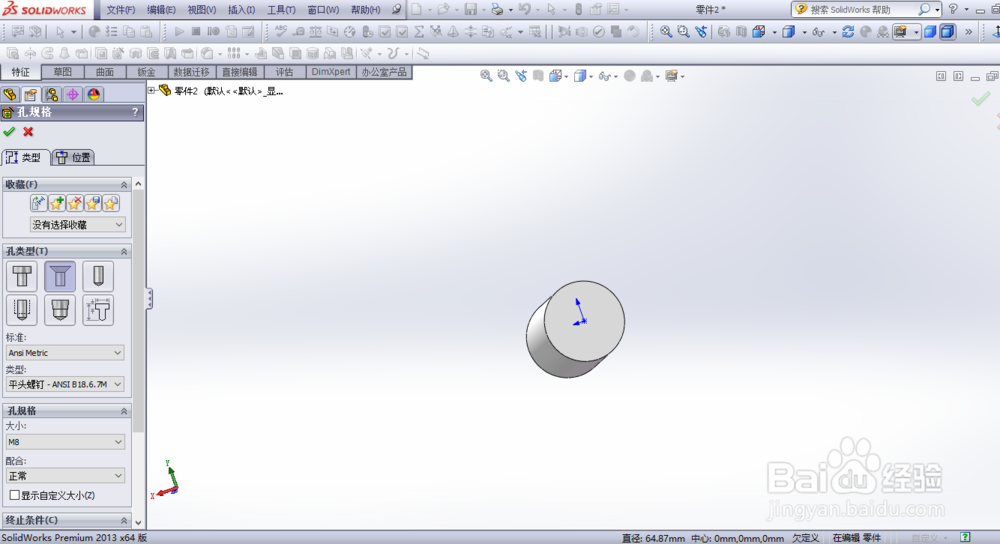
2、孔类型选择第一列第二排的直螺纹孔,孔规则选择中国国家标准GB,类型选为底部螺纹孔。
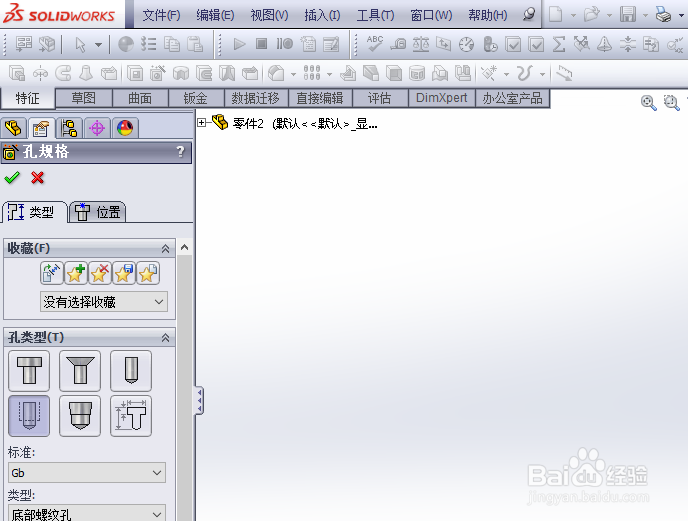
3、终止条件选择给定深度,可自己设置深度,根据需要选择完全贯穿即为打通孔。
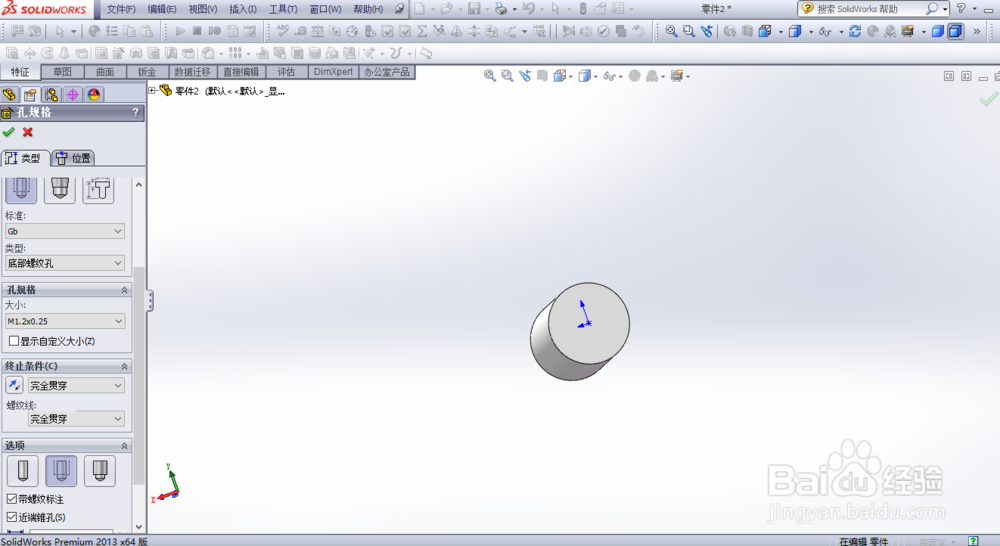
4、点击位置选项卡,选择3D草图。
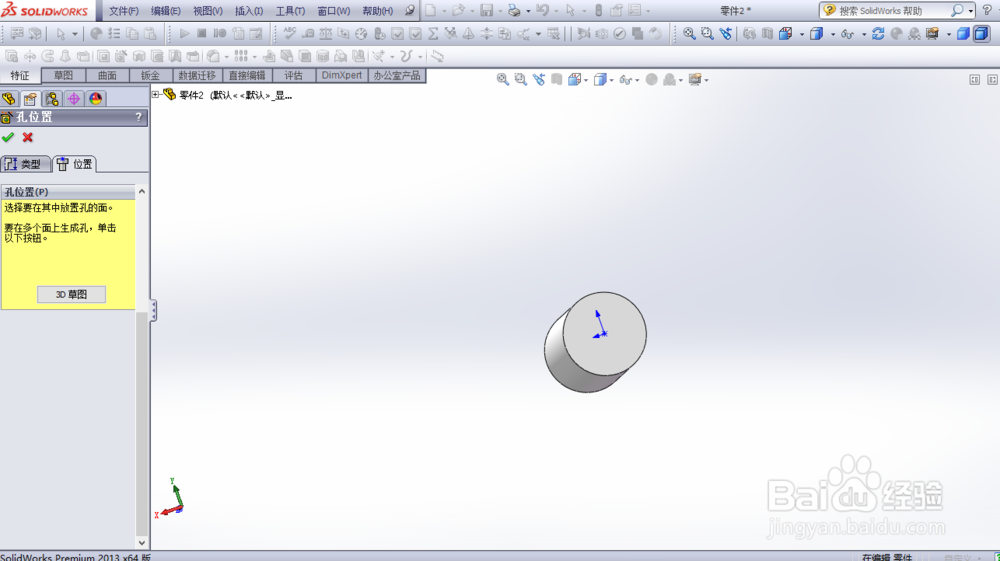
5、选择需要打孔的上底面和下底面,分别点击。
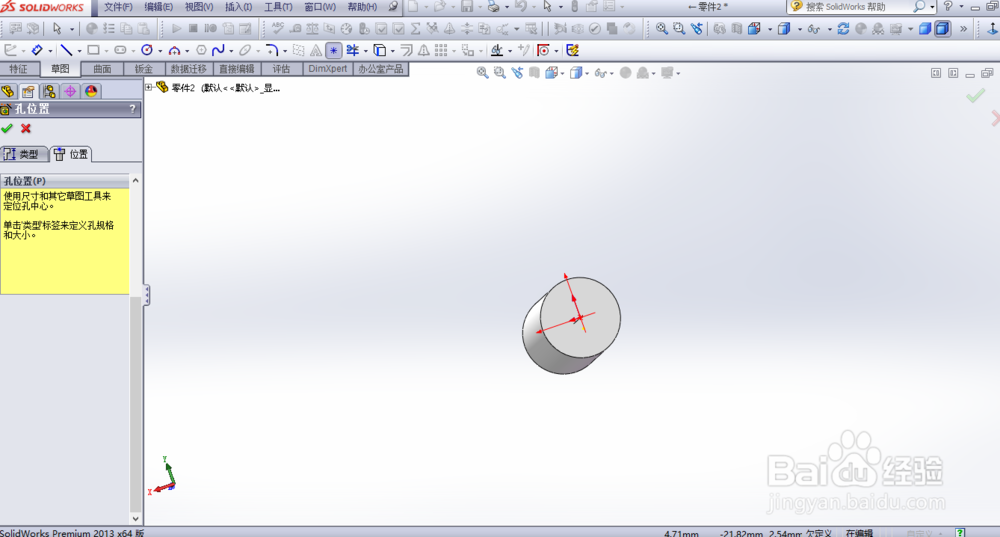
6、选定为之后选择确定,螺纹孔完成。
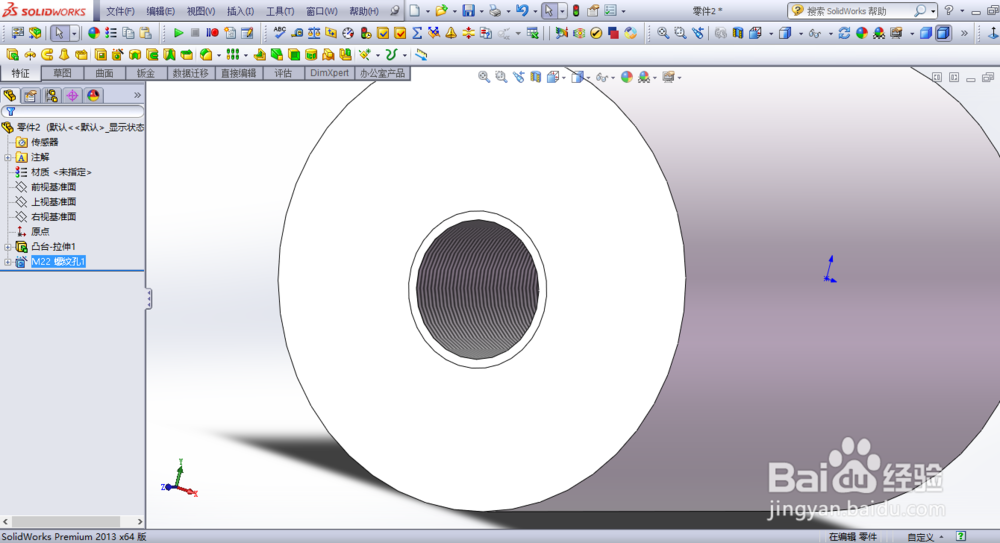
时间:2024-10-12 10:44:33
1、打开solidworks软件并打开需要打孔的文件,在特征栏下选择-异形导向孔。
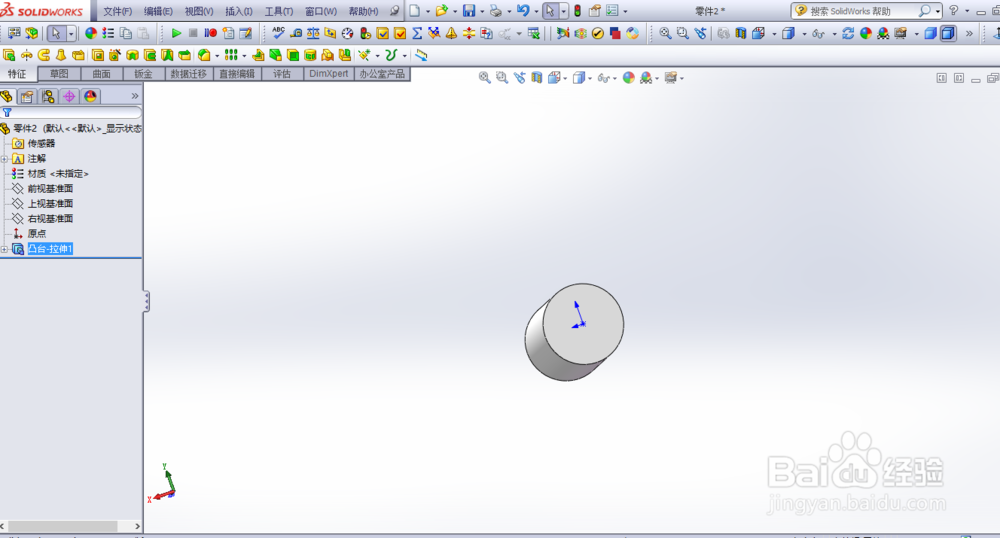
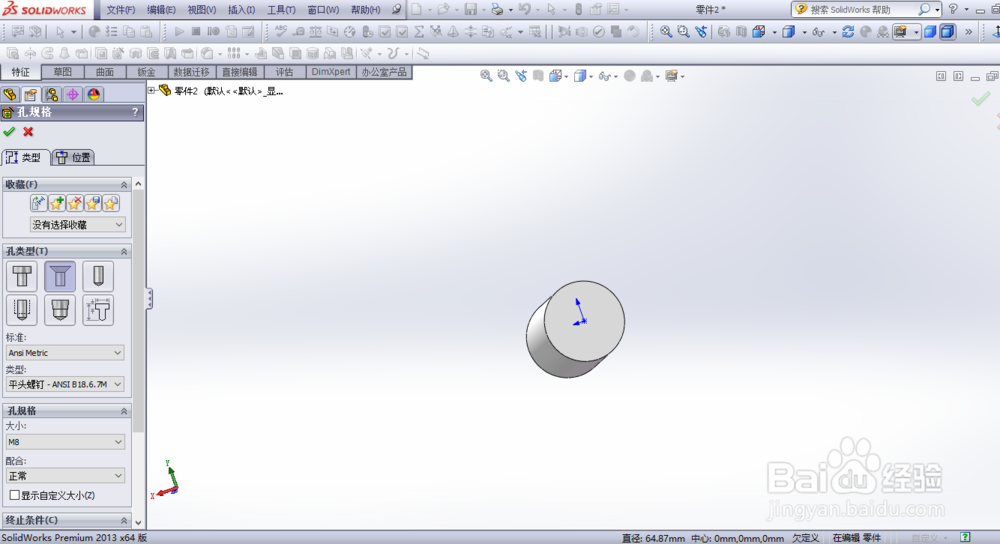
2、孔类型选择第一列第二排的直螺纹孔,孔规则选择中国国家标准GB,类型选为底部螺纹孔。
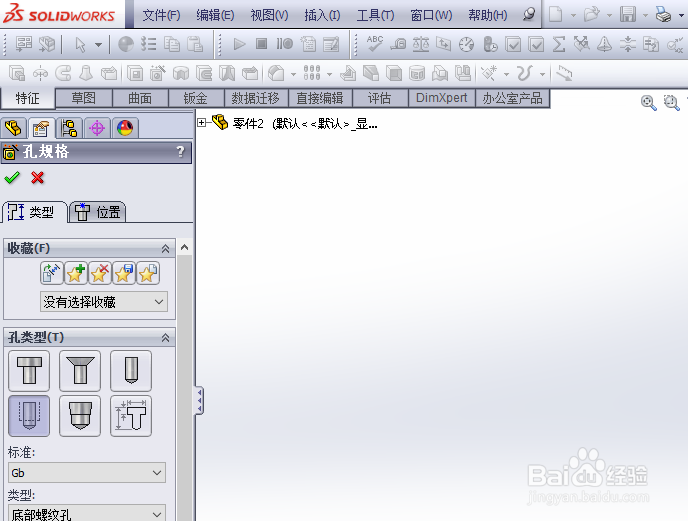
3、终止条件选择给定深度,可自己设置深度,根据需要选择完全贯穿即为打通孔。
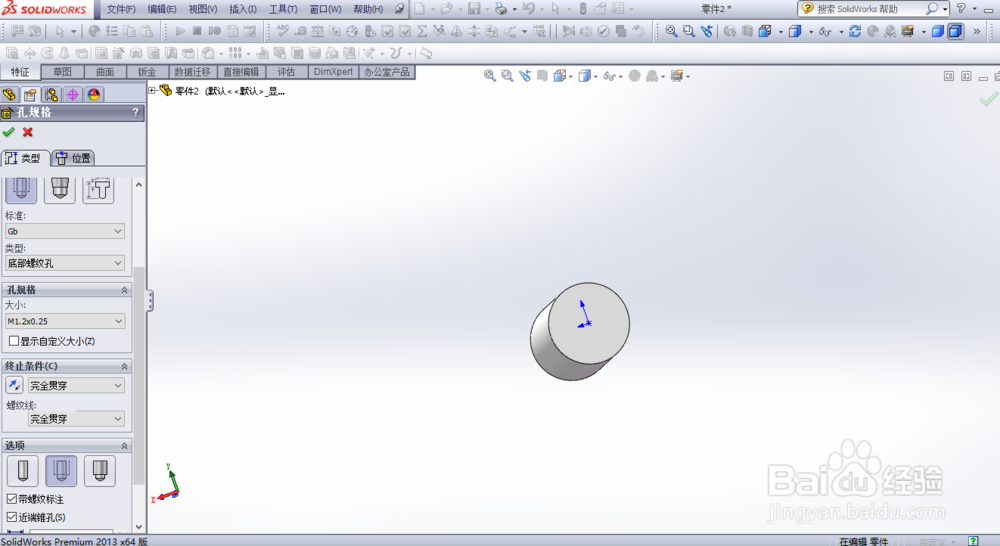
4、点击位置选项卡,选择3D草图。
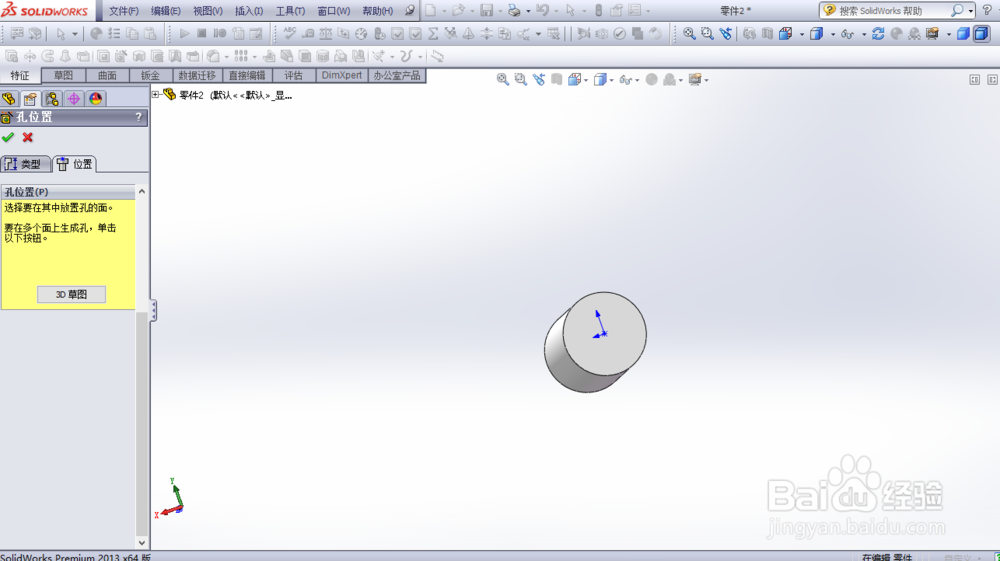
5、选择需要打孔的上底面和下底面,分别点击。
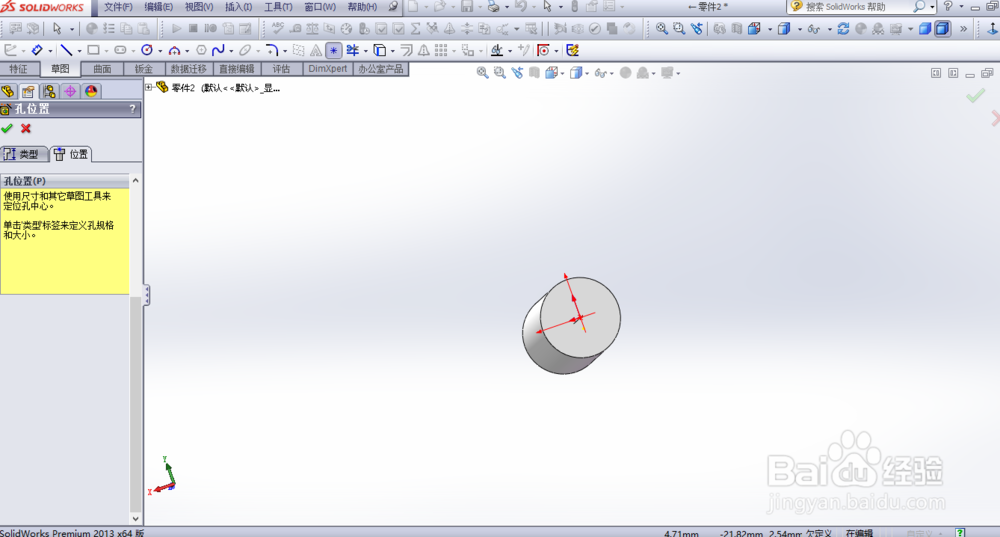
6、选定为之后选择确定,螺纹孔完成。